Cara Mengunduh dan Menginstal Driver NVIDIA Tanpa Pengalaman GeForce
Bermacam Macam / / March 08, 2022
Untuk PC Gaming, GPU NVIDIA tetap menjadi pilihan utama untuk kebanyakan gamer di luar sana. Namun, satu hal yang mengganggu sebagian besar pengguna adalah betapa membosankannya memperbarui driver kartu grafis. Sementara NVIDIA mencoba membuat segalanya lebih mudah dengan menawarkan perangkat lunak GeForce Experience, tetapi itu bukan solusi yang ideal.

Untuk memulainya, NVIDIA GeForce Experience adalah aplikasi berat yang menghabiskan banyak ruang dan sumber daya di sistem Anda. Tetapi Anda harus masuk ke aplikasi untuk menggunakannya. Meskipun GeForce Experience memang menawarkan fitur-fitur hebat seperti merekam gameplay Anda dan mengoptimalkan permainan Anda, itu masih merupakan alat yang tidak perlu bagi sebagian besar gamer yang hanya perlu memperbarui driver GPU mereka. Jika Anda salah satunya, maka Anda datang ke tempat yang tepat. Panduan ini akan menunjukkan kepada Anda cara mengunduh dan menginstal driver NVIDIA tanpa GeForce Experience. Jadi mari kita lakukan.
Cara Memeriksa GPU NVIDIA Yang Anda Miliki
Pertama, Anda perlu memeriksa kartu grafis NVIDIA mana yang telah Anda instal di sistem Anda. Untuk melakukannya, ikuti langkah-langkah di bawah ini.
Langkah 1: Tekan tombol Ctrl + Shift + Esc bersamaan untuk membuka Task Manager. Klik More Details di kanan bawah untuk membuka jendela Task Manager.

Langkah 2: Klik pada tab Performance untuk beralih ke sana.

Langkah 3: Di sebelah kiri, Anda akan melihat berbagai komponen yang terpasang di sistem Anda. Klik pada bagian GPU untuk melihat detailnya.

Langkah 4: Catat nama GPU yang ada di PC Anda.
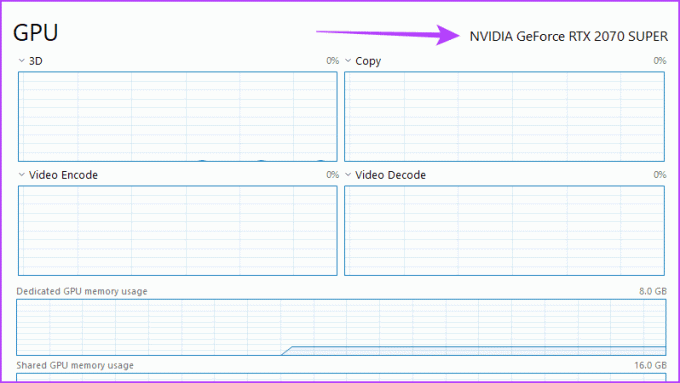
Cara Memeriksa apakah Windows 32-bit atau 64-bit
Hal berikutnya yang perlu Anda konfirmasi adalah apakah Anda menggunakan Windows versi 32-bit atau 64-bit. Meskipun ada banyak cara untuk memeriksanya, kami akan menunjukkan yang termudah.
Langkah 1: Tekan tombol Windows + I untuk membuka halaman Pengaturan Windows.

Langkah 2: Gulir ke bawah ke bagian Tentang dan klik di atasnya.

Langkah 3: Catat jenis sistem Anda di bawah spesifikasi perangkat.
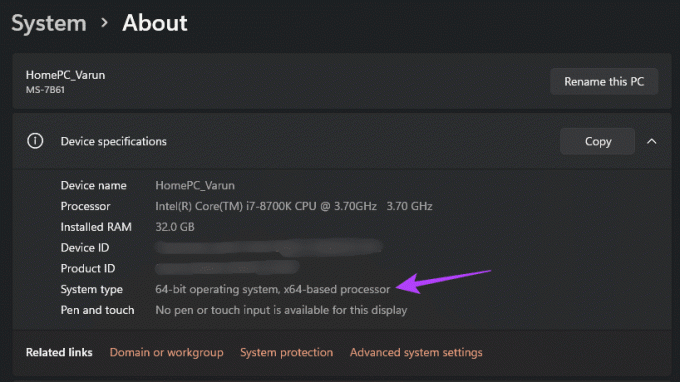
Cara Mengunduh Driver NVIDIA Tanpa Pengalaman GeForce
Sekarang setelah Anda memiliki semua informasi yang diperlukan tentang PC Anda, Anda dapat mengunduh driver GPU NVIDIA.
Langkah 1: Buka NVIDIA's halaman unduh driver.
Langkah 2: Pilih jenis produk Anda berdasarkan kartu grafis Anda.
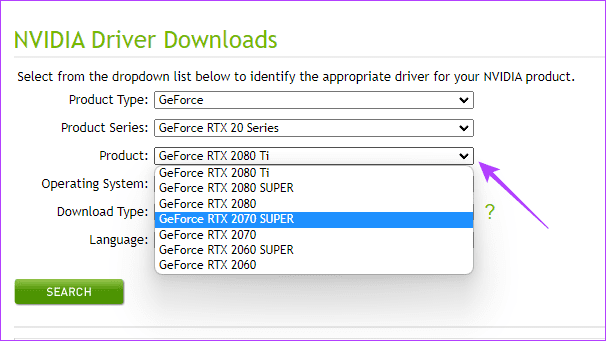
Langkah 3: Pilih versi Windows Anda bersama dengan jenis sistem.
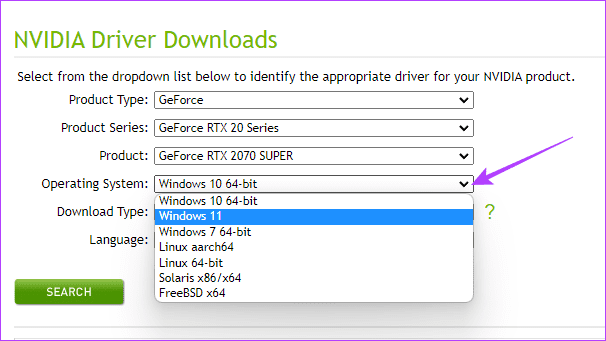
Langkah 4: Klik Cari.
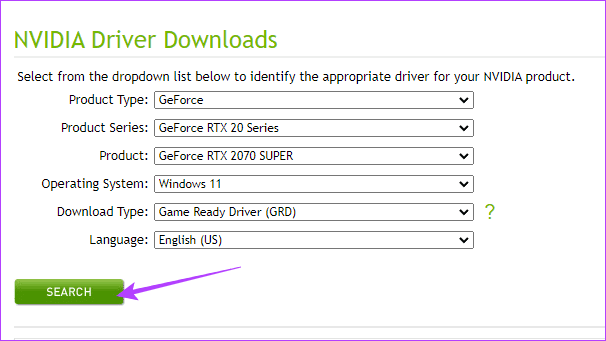
Langkah 5: Halaman akan disegarkan untuk menampilkan versi driver terbaru. Klik Unduh.
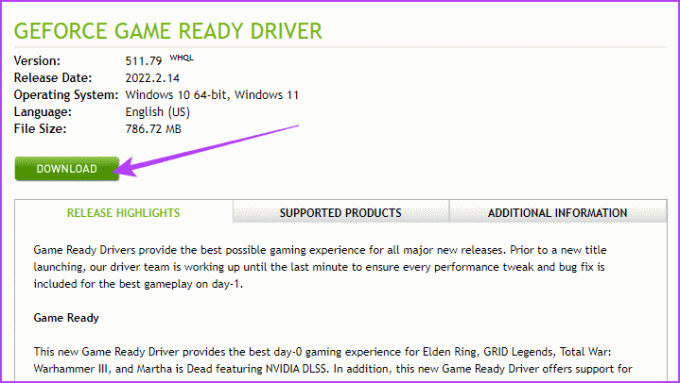
Langkah 6: Di halaman baru yang terbuka, klik Unduh lagi. Paket driver terbaru untuk kartu grafis Anda akan mulai diunduh dalam format .EXE.
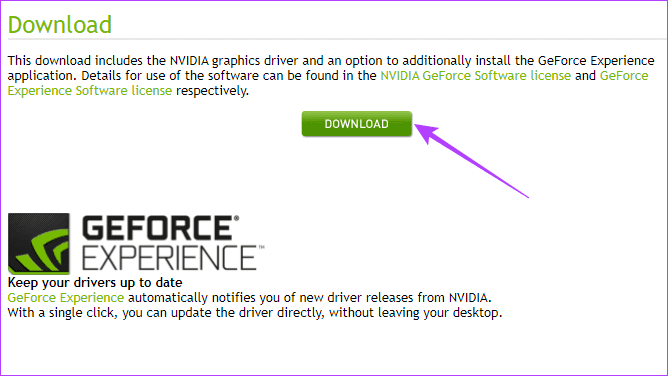
Cara Menginstal Driver NVIDIA Tanpa Pengalaman GeForce
Sekarang paket driver NVIDIA terbaru telah diunduh ke PC Anda, saatnya untuk menginstalnya. Namun, perhatikan bahwa NVIDIA masih akan mencoba membujuk Anda untuk menginstal GeForce Experience di sistem Anda. Untuk menghindarinya, ikuti langkah-langkah di bawah ini.
Langkah 1: Klik dua kali paket driver untuk membukanya. Ini pertama-tama akan meminta Anda untuk menentukan jalur ekstraksi untuk itu. Cukup klik OK.
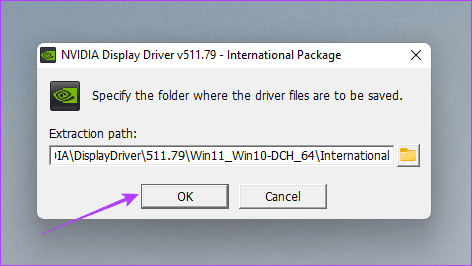
Langkah 2: Setelah file diekstraksi, jendela NVIDIA Installer akan terbuka. Ini akan dimulai dengan pemeriksaan sistem.
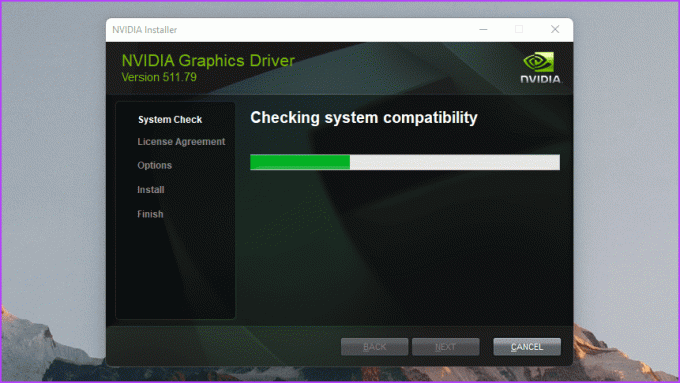
Langkah 3: Pada langkah berikutnya, penginstal akan menanyakan apakah Anda ingin menginstal NVIDIA Graphics Driver dan GeForce Experience, atau hanya NVIDIA Graphics Driver. Pilih opsi kedua, lalu klik Agree and Continue.
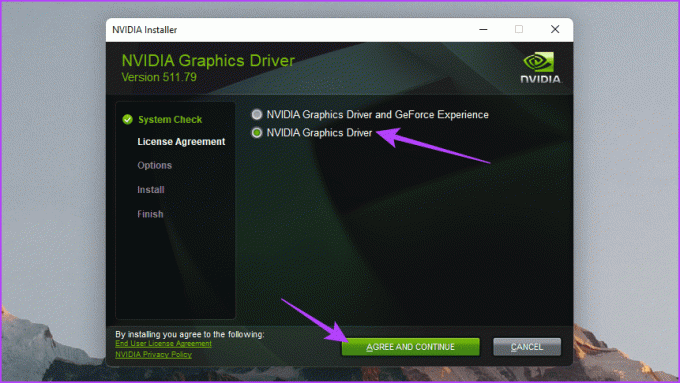
Langkah 4: Ikuti petunjuk di layar untuk menyelesaikan penginstalan NVIDIA Graphics Drivers Anda.
Game Tanpa Pengalaman NVIDIA GeForce
Satu-satunya kelemahan karena tidak memiliki NVIDIA GeForce Experience di sistem Anda adalah Anda harus memeriksa dan kemudian memperbarui driver grafis NVIDIA Anda secara manual. Namun, mengingat sebagian besar pembaruan baru biasanya dipenuhi dengan bug, Anda dapat menghindari mengunduh pembaruan yang tidak stabil dan memilih untuk memperbarui sistem Anda kapan pun Anda mau.
Terakhir diperbarui pada 01 Maret 2022
Artikel di atas mungkin berisi tautan afiliasi yang membantu mendukung Guiding Tech. Namun, itu tidak mempengaruhi integritas editorial kami. Konten tetap tidak bias dan otentik.

Ditulis oleh
Kepala konten untuk saluran YouTube Teknologi Pemandu, Varun juga berkontribusi pada situs web untuk Petunjuk dan Penjelasan. Juga, Varun tidak ingin menulis bio lagi, jadi sebaiknya hubungi dia di Twitter jika Anda ingin tahu lebih banyak tentang dia.



